E’ inutile negarlo: i telefoni Blackberry stanno perdendo sempre più il passo dei giganti dispositivi iOS (iPhone) e Android (es. Samsung, HTC, Xperia, ecc..). Tutti i possessori di uno smartphone Blackberry che passano ad un cellulare iPhone o Android si vedono subito davanti a un problema e si pongono la seguente domanda: come trasferire contatti da Blackberry sul nuovo smartphone?
Se stai passando da Blackberry a iPhone, puoi leggere questa guida
Se invece stai passando da Blackberry (es. Blackberry 9700, Blackberry Q10, Blackberry Z10, ecc..) ad Android (es. Samsung Galaxy, HTC, Sony Xperia, ecc..) leggi la guida seguente che mostra come fare il passaggio dei contatti in modo semplice e veloce.
Per Utenti Windows: Come Trasferire Contatti da BlackBerry su Samsung (Android)
Passo 1. Utilizzando il software Blackberry Desktop Software o Blackberry Link crea il backup del tuo telefono Blackberry sul PC
Il file di backup salvato tramite esso sarà in un formato .ipd o .bbb
Passo 2. Scarica e installa MobileTrans sul tuo PC
Ecco il link per scaricare MobileTrans (supporta Windows 8.1/8/7/Vista/XP)
Passo 3. Collega il tuo iPhone al PC tramite cavo USB ed avvia MobileTrans
Schermata principale di MobileTrans:
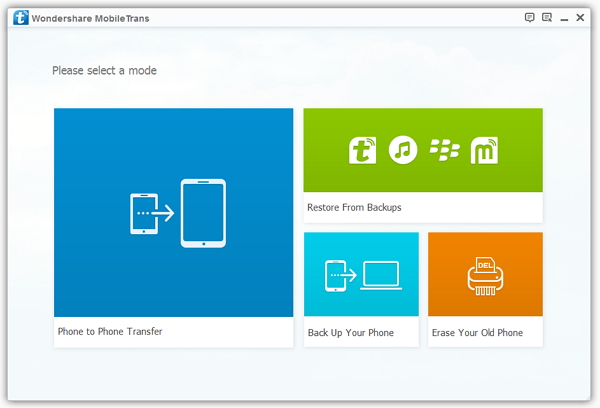
Clicca a destra sulla sezione “Ripristino” per accedere alla finestra successiva.
Passo 4. Trasferisci contatti rubrica su cellulare Android
Nella finestra successiva, vedrai sulla destra l’immagine del tuo telefono Samsung (Android) collegato. Sulla parte sinistra del programma invece dovrai selezionare, dal menu a tendina, la voce “File Backup Blackberry” per poi importare il file di backup creato in precedenza.
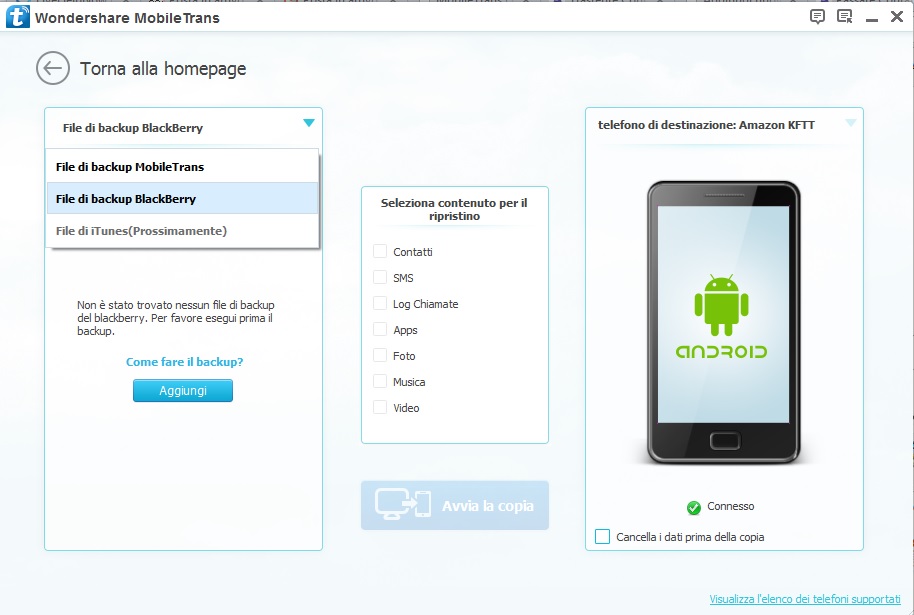
Dopo l’importazione del file di backup del blackberry potrai, dalla parte centrale del programma, decidere quali dati trasferire da Blackberry su Android. Potrai selezionare “Contatti” oppure “Foto”, “Messaggi” (SMS), “Musica”, ecc…
Per finire l’operazione, clicca su AVVIA COPIA e i dati verranno velocemente copiati sul tuo telefono Samsung (Android)!
Per Utenti Windows: Come Trasferire Contatti da BlackBerry (versione 10) su Samsung (Android)
Passo 1. Esporta contatti da Blackberry sul tuo PC
E’ possibile usare Blackberry Desktop Manager per poter passare i contatti del tuo Blackberry su Outlook (in modo da avere i contatti sul tuo PC). Dalla schermata principale del Blackberry Desktop Manager clicca su SINCRONIZZA. Poi vai su Configurazione –> Sinscronizzazione e clicca sul pulsante a sinistra “Sincronizzazione”.

Passo 2: Importa contatti su Android con MobileGO Android
Una volta che i contatti saranno presenti su Outlook potrai effettuare la sincronizzazione degli stessi sul tuo dispositivo Android (es. Samsung) utilizzando il programma MobileGO per Android. Trovi la guida dettagliata qui: Come Sincronizzare Outlook con Android
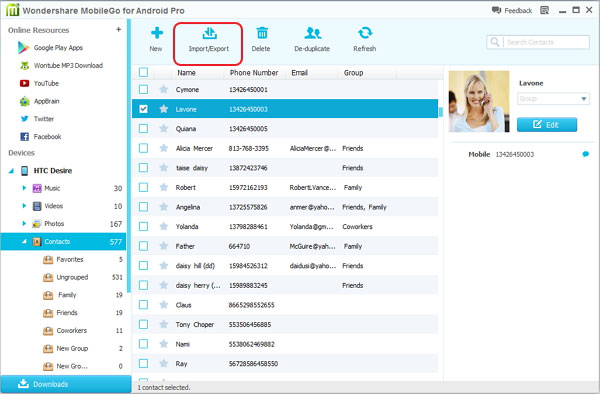
NB: Se vuoi, viceversa, trasferire i contatti da Android verso Blackberry ecco i passi da seguire:
1. Esporta i contatti del tuo cellulare Android in formato CSV o .vCard usando MobileGO per Android
2. Importa il file dei contatti esportato con MobileGO su Outlook (andando su Apri –> Importa –> scegliendo il file)
3. Una volta importati i contatti in Outlook, collega il tuo Blackberry al PC e apri Blackberry Desktop Manager. Effettua la sincronizzazione con Outlook e avrai la rubrica copiata sul tuo Blackberry.
Per Utenti Mac: Come Trasferire Contatti da BlackBerry su Samsung (Android)
Step 1: Crea il Backup dei contatti del tuo BlackBerry tramite BlackBerry Desktop Software.
Step 2: Scarica e installa BlackBerry Recovery. Avvia questa app e importa il file di backup creato al passaggio precedente.
Step 3. Esporta i contatti sul tuo Mac, tramite l’app Blackberry Recovery, in formato .VCF
Step 4: Importa tutti i contatti (.vcf files) sul tuo telefono Samsung utilizzando il programma MobileGO per Android Pro (Mac)

